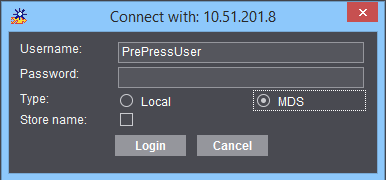
Prinect Shooter 소프트웨어 설치가 성공적으로 이루어지면 Windows 시작 메뉴에서 해당 요소가 포함된 Prinect 워크플로 항목을 찾을 수 있습니다. Prinect License Manager를 위한 "Heidelberg Prinect Licensing" 항목이 있습니다(옵션). 또한 Windows 바탕화면에서 "Prinect Shooter2 Printmanager" 아이콘을 찾을 수 있습니다. 시작 메뉴에서 인쇄 관리자를 불러올 것인지 바탕화면에서 더블 클릭하여 인쇄 관리자를 불러올 것인지 선택할 수 있습니다.
Heidelberg Prinect 워크플로 시작 메뉴는 다음 요소들을 포함합니다.
•구성 저장
현재 구성을 저장합니다.
•구성 복원
저장된 구성을 복원합니다.
•Prinect Shooter2 인쇄 관리자
메뉴 항목으로 인쇄 관리자를 시작합니다. 여기서 시스템 구성에 관련된 모든 설정을 할 수 있고 작업 처리를 모니터링할 수 있습니다. 인쇄 관리자를 시작하려면 Prinect Shooter 서비스가 시작되어 있어야 합니다.
•Speedway EngineManager
이를 통해 Speedway Engine Manager를 시작할 수 있습니다.
Prinect Shooter 소프트웨어와 더불어 Prinect License Manager가 설치됩니다(옵션).
Heidelberg Prinect Licensing 시작 메뉴에는 다음 요소가 포함됩니다.
•사용법
이를 통해 License Manager의 사용 설명서를 불러올 수 있습니다(PDF 문서). 안내서를 표시하려면 PDF 파일 형식을 나타내기 위한 소프트웨어가 설치되어 있어야 합니다(예: Adobe Reader).
•License Manager
이를 통해 License Manager가 시작됩니다. License Manager로 Prinect Shooter의 라이센싱(및 경우에 따라 기타 Heidelberg Prinect 제품의 라이센싱)을 관리할 수 있습니다.
•원격 서비스
Heidelberg는 Remote Service를 통해 원격 도구를 제공하여 이 제품을 관리합니다. 관련 도움이 필요한 경우 귀하의 담당 Heidelberg 대리점으로 문의하십시오.
Prinect Shooter PC의 Windows 시작 메뉴에서 "Heidelberg Prinect 워크플로 > Prinect Shooter2 인쇄 관리자" 명령을 불러옵니다.
엔진 관리자가 인터페이스 카드를 통해 직접 출력 장치와 교류하기 때문에, Prinect Shooter 서비스는 Prinect Shooter PC의 로컬에서만 실행됩니다. 사용자는 이 Prinect Shooter를 Prinect Shooter 시스템이 설치되어 있고 네트워크 접근이 가능한 다른 컴퓨터에서 "원격으로 제어"할 수 있습니다. 이를 위해 해당 컴퓨터 인쇄 관리자의 "관리 > 서비스 선택" 영역에서 이 컴퓨터를 선택하고 서버에 로그인하십시오. 다른 Prinect Shooter 서버에 로그인도 참조하십시오.
사용자 인터페이스를 시작한 후 사용자 ID 및 암호를 입력해야 합니다. 설정된 암호는:
|
사용자 이름: |
암호: |
|---|---|
|
Admin |
Admin |
|
고급 사용자 |
고급 사용자 |
|
사용자 |
사용자 |
|
게스트 |
게스트 |
사용자는 각기 다른 사용 권한을 가지고 있습니다:
|
사용자 이름: |
사용 권한: |
|---|---|
|
Admin |
비밀번호 및 모든 정보를 수정할 수 있습니다. |
|
고급 사용자 |
작업을 처리하고, 우선순위를 변경하고 삭제할 수 있습니다. |
|
사용자 |
작업을 처리하고 우선순위를 변경할 수 있지만, 삭제할 수는 없습니다. |
|
게스트 |
데이터만 볼 수 있습니다. |
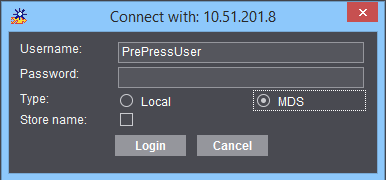
"사용자 이름 기억" 옵션을 활성화하는 경우, 다음 프로그램 시작 시 인쇄 관리자는 마지막으로 로그인한 사용자 이름으로 시작합니다.
"비밀번호 기억" 옵션을 활성화하는 경우, 비밀번호 역시 저장되며 사용자 데이터를 입력하지 않고 로그인할 수 있습니다.
주: 저장된 비밀번호는 "관리 > 시스템"에서 "저장된 로그인 비밀번호 삭제" 버튼을 눌러 초기화할 수 있습니다. 저장된 로그인 비밀번호 삭제을 참조하십시오.
MDS 사용자
Prinect Manager 시스템 구성 내에서는 "MDS 사용자"("마스터 데이터 저장소"나 "Master Data Store — MDS"의 사용자)로도 Prinect Shooter에 로그인할 수 있습니다. MDS 사용자 관리에 관한 자세한 정보는 Prinect Manager 온라인 도움말에서 확인할 수 있습니다.
전제조건: 먼저 마스터 데이터 저장소와 연결해야 합니다. MDS을 참조하십시오.